Win10策略服务被禁用怎么解决
2022-04-28
在使用win10系统的时候,突然发现系统的策略服务被禁用了,那么怎么来进行解决,为此小编给你提供简单的Win10策略服务被禁用解决方法,在这里通过简单的方法对于Win10策略服务被禁用问题进行解决,来体验到更好的系统使用。
Win10策略服务被禁用解决方法
1、直接通过【win+R】打开运行功能,然后输入【gpedit.msc】,点击确定。
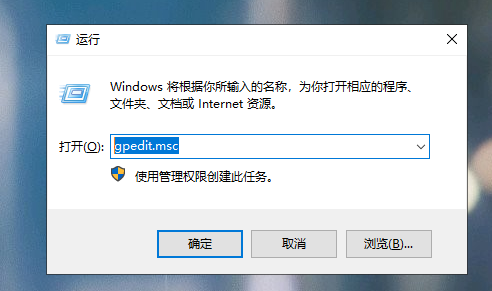
2、在打开的本地策略组中,在左侧点击【管理模板】,然后在右侧点击【系统】
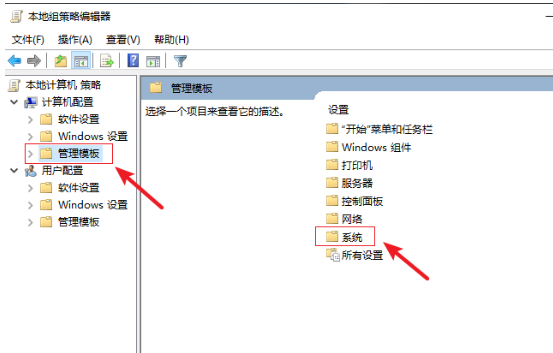
3、然后在打开的页面中点击【系统还原】。
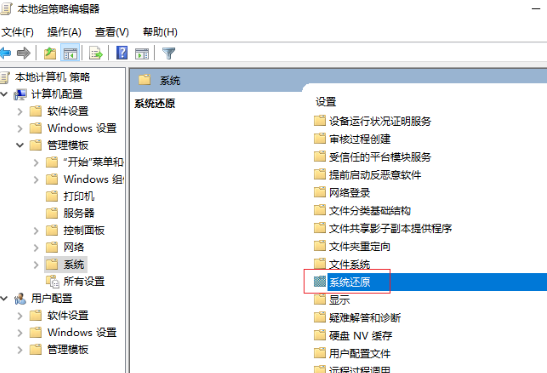
4、然后在点击【关闭系统还原】。
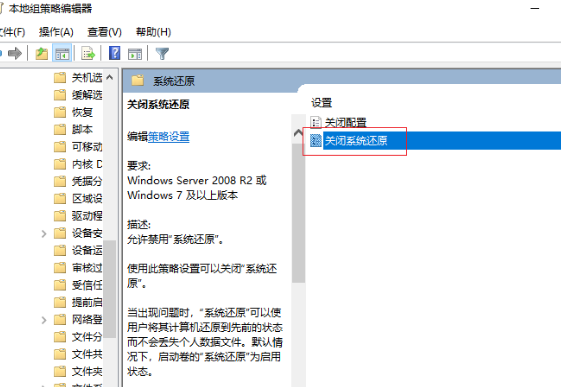
5、在打开的窗口中选择【已禁用】,然后点击确定进行设置保存即可。
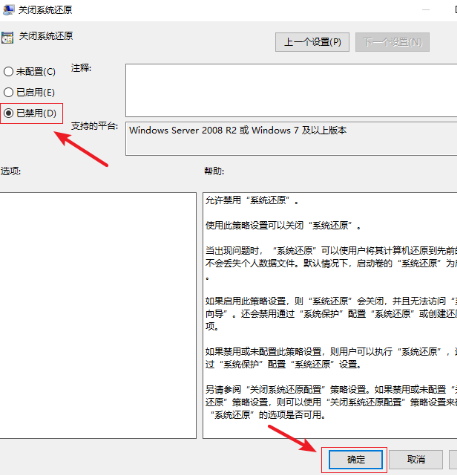
最新教程
-
驱动人生怎么关闭客户端最新版本检测更新:2024-11-16
-
驱动人生怎么设置驱动安装完成后自动删除安装包更新:2024-11-15
-
win10允许应用在后台运行怎么打开更新:2024-11-14
-
win10此设备的用户通知访问权限怎么开启更新:2024-11-13
-
win10此设备的应用诊断信息访问权限怎么打开更新:2024-11-12





